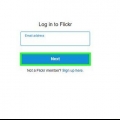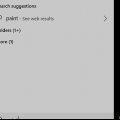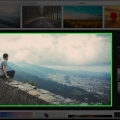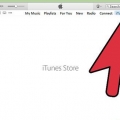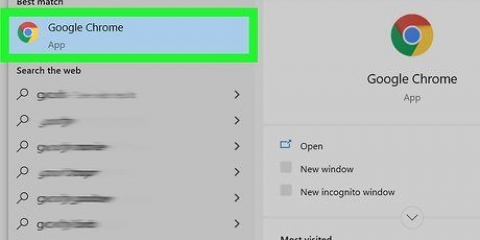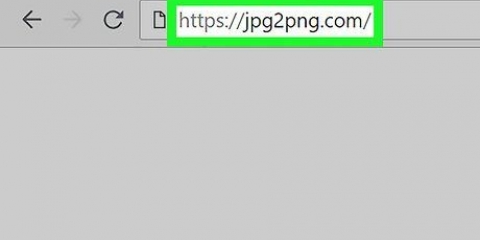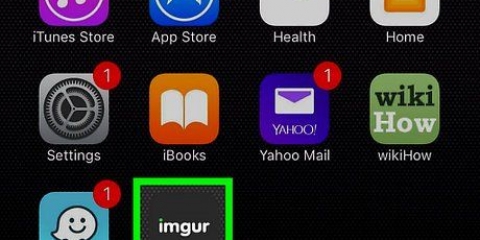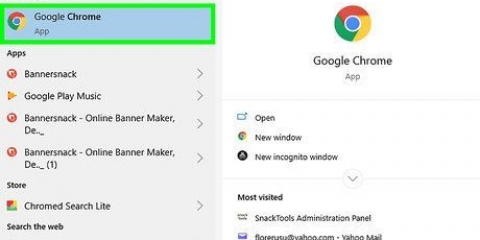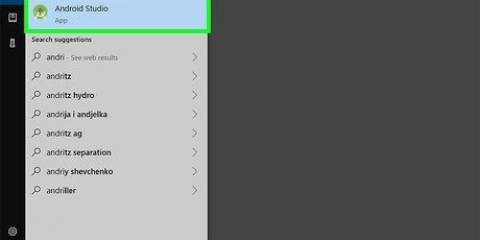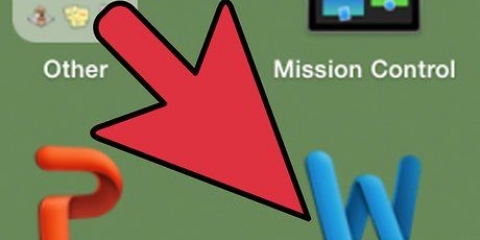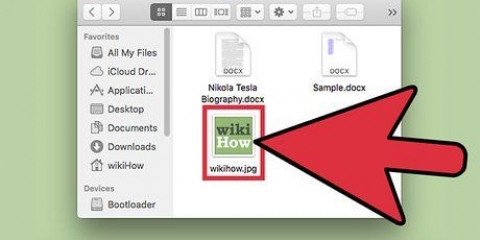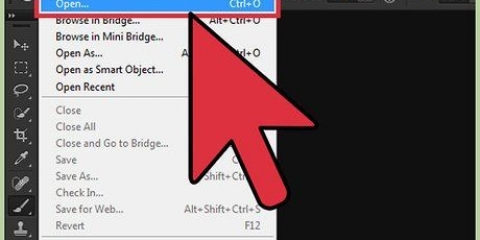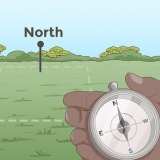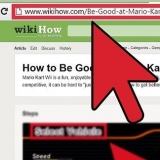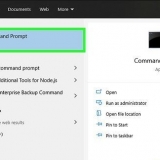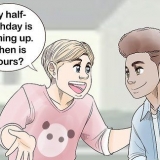finestre — Fare clic con il tasto destro sulla foto, fare clic Proprietà, fare clic sulla scheda Particolari, e guarda i numeri a destra dell`intestazione "Dimensioni" (potresti dover scorrere un po` verso il basso). Mac — Fare clic sulla foto per selezionarla, fare clic File, clic Informazioni, e controlla l`intestazione "Dimensioni" nella sezione "Maggiori informazioni" (potrebbe essere necessario fare clic sull`intestazione Ulteriori informazioni clic).
finestre - Vai a https://www.gimp.org/download/, clic Scarica GIMP direttamente, fare doppio clic sul file di installazione scaricato e seguire le istruzioni visualizzate. Mac - Vai a https://scarica.gimp.org/mirror/pub/gimp/v2.8/osx/ nel browser del tuo computer, fai clic su gimp-2.8.10-dmg-1.dmg collegamento, fare doppio clic sul file DMG, fare clic e trascinare il logo GIMP nella cartella "Applicazioni" e seguire tutte le ulteriori istruzioni. 
finestre — Fare clic Inizio, genere gimp e fare clic su nella parte superiore del menu GIMP. Mac — Fare clic Riflettore , genere gimp, doppio click GIMP, e fare clic Aprire se richiesto. 

Clic strati Scegliere Trasparenza Clic Aggiungi canale alfa
Clic Utensili Scegliere Strumenti di selezione Clic Selezione libera
Facendo clic su una linea attorno alla selezione invece di trascinare, la selezione diventa più precisa. Devi legare la fine della riga all`inizio della riga prima di poter continuare.


Clic File Clic Salva come.. Inserisci un nome file, quindi scegli la stessa posizione di salvataggio della foto di base. Clic Salva

Clic File Clic Nuovo.. Regola i campi "Larghezza" e "Altezza". Clic ok 
Clic File Clic Apri come livelli.. Scegli la posizione delle tue immagini sulla sinistra. Tiene Ctrl (Finestre) o ⌘ Comando (Mac) mentre si fa clic sui nomi delle foto. Clic Aprire
Clic Utensili Clic Strumenti di trasformazione Clic Mossa Fare clic e trascinare il livello ritagliato.
Clic Utensili Scegliere Strumenti di trasformazione Clic Scala Scegli il tuo livello ritagliato. Fare clic e trascinare il livello per ridimensionarlo. Clic Scala





Clic File Clic Esportare.. Immettere un nome file. Scegli una cartella di salvataggio. Clic Esportare 









Posizionare le immagini una sopra l'altra
Contenuto
Questo tutorial ti mostrerà come posizionare un`immagine sopra un`altra sul tuo computer Windows o Mac utilizzando un software gratuito. Posizionare le immagini una sopra l`altra può variare dalla sovrapposizione l`una sull`altra alla creazione di un collage da più immagini diverse.
Passi
Parte 1 di 5: Preparazione dell`impilamento

1. Tenere contoPineTools usare. Se vuoi solo creare un semplice collage con diverse trasparenze, puoi utilizzare un programma online senza scaricare e installare GIMP.
- Non puoi usare Pine Tools per inserire una nuova foto, ad esempio di una celebrità, in una foto di base nella speranza che tutti pensino che il risultato sia una foto reale.

2. Assicurati che tutte le tue foto siano nello stesso posto. Ciò è utile quando si scelgono le foto che fungano da livello nel progetto.
Puoi fare una copia delle foto che desideri utilizzare selezionandole con Ctrl+C (Finestre) o ⌘ Comando+C (Mac) e quindi assemblarli, ad esempio sul desktop.

3. Trova la dimensione della foto principale. Una volta che sai quale foto vuoi usare come sfondo per l`immagine finale, devi scoprire la larghezza e l`altezza (in pixel) della foto in modo da poter creare in seguito una tela di dimensioni adeguate:

4. Scarica e installa GIMP. A seconda del tuo sistema operativo, procedi come segue:
Su un Mac, prima di poter installare GIMP, potrebbe essere necessario verificare l`installazione.

5. Apri GIMP. Una volta installato GIMP, puoi procedere aprendolo, dopodiché puoi iniziare a sovrapporre le tue foto:
Parte 2 di 5: Ritaglio di una foto

1. Apri la foto che desideri ritagliare. Questa dovrebbe essere la foto che vuoi mettere sopra la tua foto di base:
- Clic File
- Clic Aprire..
- Scegli la foto.
- Clic Aprire

2. Aggiungi un canale alfa alla foto. Ciò ti consente di salvare la parte ritagliata della foto come clip anziché come foto ritagliata su sfondo bianco:

3. Apri lo strumento "Selezione libera". Premi "M" sulla tastiera del tuo computer o procedi come segue:

4. Disegna una linea attorno alla parte che vuoi conservare. Fare clic e trascinare il mouse sulla selezione della foto che si desidera aggiungere alla foto di base

5. Scegli la selezione invertita. Per evidenziare tutto tranne la selezione che si desidera conservare, premere m per scegliere la selezione e quindi premere Ctrl+io (Windows) o acceso ⌘ Comando+io (Mac).

6. Rimuovere la selezione invertita. premere del su un computer Windows oppure premere ⌘ Comando+X su un Mac. Dovresti vedere tutto tranne la parte selezionata della foto scomparire, risultando in uno sfondo a scacchiera.

7. Salva la tua foto. Poiché vuoi salvare questa foto come file GIMP e non come JPG o PNG, usa Salva come opzione:

8. Chiudi la foto verticale. Clicca sul X nell`angolo in alto a destra della schermata del progetto (angolo in alto a sinistra su un Mac) per farlo. La finestra di GIMP viene lasciata vuota mentre la foto scompare. Ora puoi passare alla sovrapposizione delle tue immagini.
Parte 3 di 5: Immagini sovrapposte

1. Prepara una tela bianca con le dimensioni della tua foto di base. Apri un nuovo progetto con le dimensioni della foto precedentemente cercate:

2. Apri sia la foto di base che la foto ritagliata. Aprendo entrambe le foto come livelli, puoi allinearle tra loro:

3. Sposta il livello ritagliato. Per regolare la posizione del livello ritagliato, procedi come segue:

4. Ridimensiona il livello ritagliato. Per ridimensionare la foto ritagliata, procedi come segue:

5. Visualizza la tua foto. Se la tua intenzione era quella di creare un`immagine in cui metti un`altra foto per far sembrare che la seconda immagine facesse parte della prima, puoi continuare .
Se vuoi creare un collage con diverse trasparenze, vai alla sezione successiva.
Parte 4 di 5: Fare un collage

1. Apri la finestra Livelli. premere Ctrl+l (Finestre) o ⌘ Comando+l (Mac) per farlo. La finestra Livelli si apre nell`angolo in alto a sinistra dello schermo; dovresti vedere sia la foto di base che il livello ritagliato nella foto.

2. Scegli il livello ritagliato. Fare clic sull`anteprima che corrisponde al livello ritagliato.

3. Diminuisci l`opacità del livello. Nella parte superiore della finestra Livelli, fai clic sulla freccia giù per ridurre l`opacità del livello ritagliato.
Potrebbe essere necessario ridurre l`opacità a 20 (o anche a un valore inferiore) per ottenere l`effetto desiderato.

4. Appiattisci gli strati. Fare clic sulla scheda Immagine, fare clic sul menu a comparsa visualizzato Immagine piatta. Questo combina tutti i livelli della foto in un`unica immagine.
Questo passaggio è necessario prima di poter esportare l`immagine in un file immagine.

5. Esporta la tua immagine finita. Ecco come salvare l`immagine come file JPG o PNG:
Parte 5 di 5: Utilizzo di PineTools

1. Apri PineTools. Vai a http://pinetools.com/overlay-images nel browser del tuo computer.
- PineTools è un sito Web in cui è possibile mettere insieme semplici foto, senza installazione o altri menu complicati.

2. Carica la tua foto di base. Clic Scegli il file sotto la voce `IMMAGINE PRINCIPALE`, scegli la foto che vuoi usare come foto principale e clicca Aprire.

3. Carica la tua foto "incolla". Clic Scegli il file sul lato destro della pagina, sotto la voce `IMMAGINE SECONDARIA`, scegli la foto che vuoi utilizzare e clicca Aprire. Ora dovresti vedere la foto apparire sopra la prima foto.

4. Scorri verso il basso fino alla sezione "OPZIONI". Lo troverai sul lato sinistro della pagina, nella sezione "IMMAGINE PRINCIPALE".

5. Fai un check-in "Imposta la trasparenza". Si trova nella sezione "OPZIONI". Sotto il segno di spunta viene ora visualizzato un dispositivo di scorrimento "Trasparenza".

6. Trascina il cursore "Trasparenza" verso destra. Ciò rende la foto sovrapposta più trasparente.
Potrebbe essere necessario spostare il cursore oltre il 70% per ottenere l`effetto desiderato.

7. Controlla le opzioni extra. Ad esempio, se vuoi centrare la seconda foto al centro della foto principale, seleziona una o entrambe le caselle "Centro".

8. ClicMODIFICARE. Questo è un pulsante verde in fondo alla pagina. Questo unirà le immagini caricate con le impostazioni scelte.

9. Visualizza il risultato. Nella sezione "IMMAGINE DI USCITA" sul lato destro della pagina, dovresti ora vedere l`immagine come appare con le tue impostazioni.
Puoi ancora regolare tutto e quindi fare di nuovo clic MODIFICARE per riformattare la foto finale.

10. Scegli un tipo di file. clicca su PNG o JPG nella sezione "IMMAGINE DI USCITA" per scaricare la tua foto cucita come file PNG o JPG.
Puoi anche fare clic WEBP fare clic per scaricare il file in un formato di pubblicazione sul Web.
Articoli sull'argomento "Posizionare le immagini una sopra l'altra"
Condividi sui social network:
Simile
Popolare